Zarządzanie lokalnymi rekordami DNS
Podczas tworzenia, testowania i debugowania aplikacji webowych, zarządzanie lokalnymi rekordami DNS jest często niezbędne. Pozwala to korzystać z własnych domen (np. servbay.demo) do lokalnego dostępu do aplikacji, bez konieczności ręcznej edycji pliku /etc/hosts w systemie. ServBay oferuje zintegrowany, lokalny serwer dnsmasq oraz intuicyjny interfejs do zarządzania tymi rekordami – dzięki czemu dodawanie, edytowanie, wstrzymywanie i usuwanie lokalnych wpisów DNS nigdy nie było tak proste. Ten przewodnik szczegółowo pokazuje, jak skonfigurować i obsługiwać lokalne rozwiązywanie domen za pomocą funkcjonalności DNS w ServBay.
dnsmasq to lekki serwer DNS i DHCP, powszechnie używany w małych sieciach oraz środowiskach deweloperskich, skutecznie obsługujący zapytania DNS na lokalnych maszynach. ServBay wykorzystuje dnsmasq, by dostarczyć wygodne narzędzie do zarządzania lokalnymi rekordami DNS.
TIP
W przypadku stron dodanych przez funkcję Strony w ServBay (np. projekty utworzone przez „Dodaj stronę”), przy ich rekordach DNS w liście wyświetlany jest ikona globu 🌐. Takie rekordy są ściśle powiązane z konfiguracją Strony i muszą być zarządzane właśnie tam (np. zmiana domeny czy IP). Nie można ich edytować ani usuwać bezpośrednio w tym panelu DNS – tu zarządzasz wyłącznie ręcznie dodanymi rekordami DNS, niezwiązanymi ze stronami ServBay.
Przeglądanie obecnych lokalnych rekordów DNS
Dzięki ServBay możesz w prosty sposób sprawdzić listę skonfigurowanych aktualnie lokalnych rekordów DNS. To możliwe dzięki wbudowanemu serwerowi dnsmasq, który czyni zarządzanie rekordami przejrzystym i wygodnym.
Jak sprawdzić rekordy
- Otwórz panel zarządzania ServBay.
- W menu po lewej wybierz zakładkę
DNS. - Po prawej stronie znajdź i wybierz
DNS Server. - ServBay wyświetli listę wszystkich lokalnie skonfigurowanych rekordów DNS.
Na tym ekranie możesz łatwo podejrzeć wszystkie mapowania domen do adresów IP oraz status rekordu (włączony/wstrzymany).
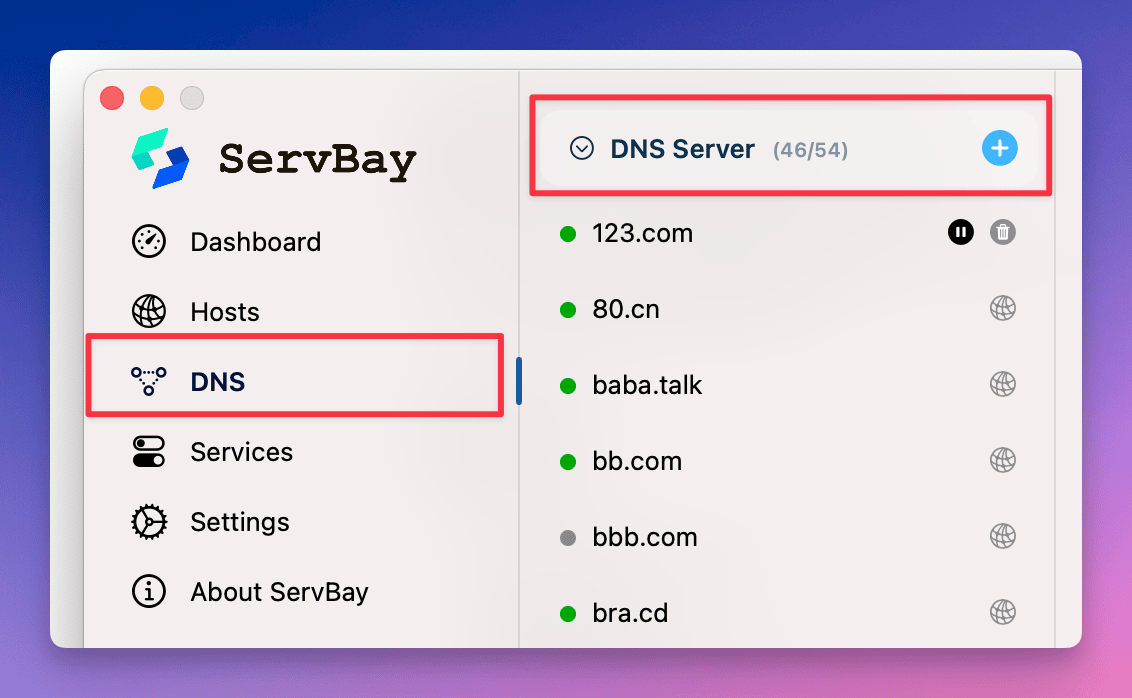
Dodawanie nowego rekordu do lokalnego DNS
Podczas pracy nad projektem możesz chcieć skierować własną domenę na konkretny adres IP (zwykle 127.0.0.1 lub adres sieci lokalnej). Z ServBay dodanie nowego rekordu DNS jest proste i szybkie.
Jak dodać rekord
- Otwórz panel zarządzania ServBay.
- W menu po lewej wybierz
DNS. - Po prawej stronie wybierz
DNS Server. - Kliknij przycisk
+na górze listy rekordów. - W wyświetlonym oknie dialogowym wpisz domenę oraz adres IP – np. aby powiązać
servbay.demoz lokalnym adresem pętli zwrotnej, wpisz127.0.0.1, ::1 - Kliknij przycisk
Dodaj.
Nowy rekord zostanie dodany do lokalnych wpisów DNS i natychmiast zastosowany (czasami wymagana jest czyszczenie pamięci DNS w przeglądarce lub jej odświeżenie).
TIP
ServBay obsługuje przypisanie wielu adresów IP pod tę samą domenę, także IPv6. Oddziel adresy IP przecinkami (,). Przykład: 127.0.0.1, ::1
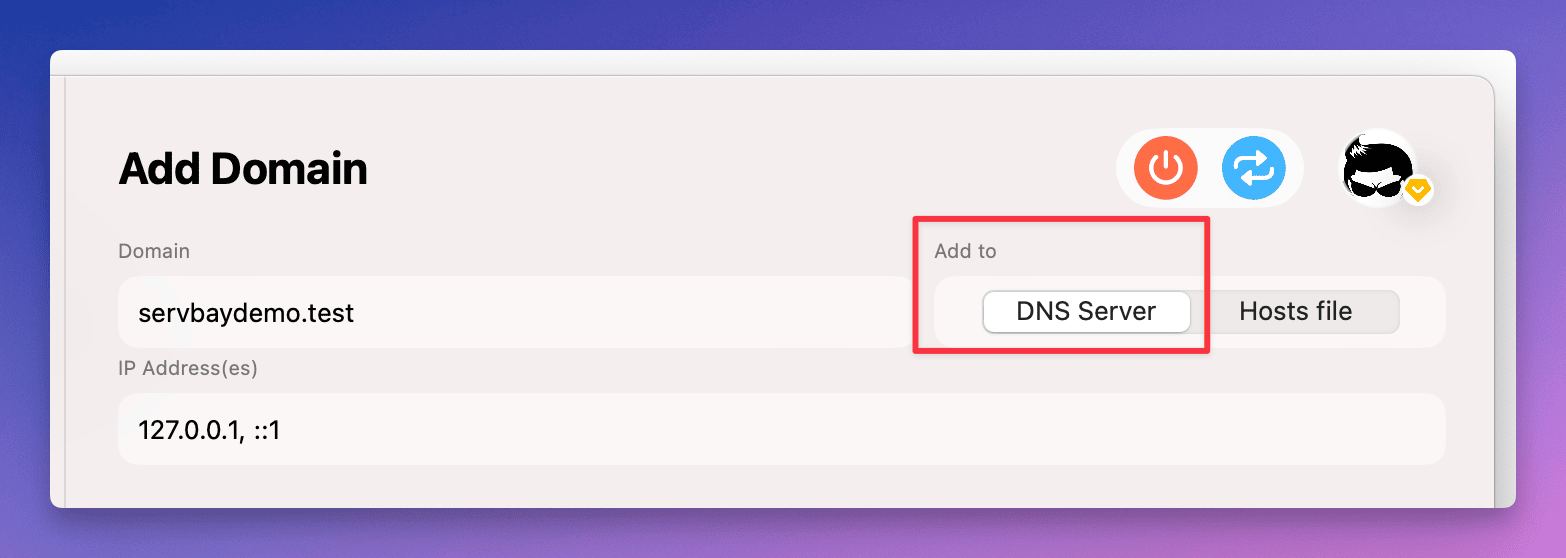
Edytowanie istniejącego rekordu lokalnego DNS
Gdy aplikacja zmienia lokalizację (np. nowy lokalny adres IP), możesz chcieć zaktualizować istniejący rekord DNS. ServBay pozwala łatwo dokonać takich zmian.
Jak edytować rekord
- Otwórz panel zarządzania ServBay.
- Wybierz z bocznego menu
DNS. - Po prawej wybierz
DNS Server. - Znajdź wybrany rekord i kliknij na niego.
- W wysuwanym panelu edycji zmień domenę lub adres(y) IP, np. zmień adres IP dla
servbay.demoz127.0.0.1na10.0.1.1, 2606::1 - Po zakończeniu kliknij
Zapisz.
Wskazany rekord zostanie zaktualizowany i domena będzie kierować na nowe IP.
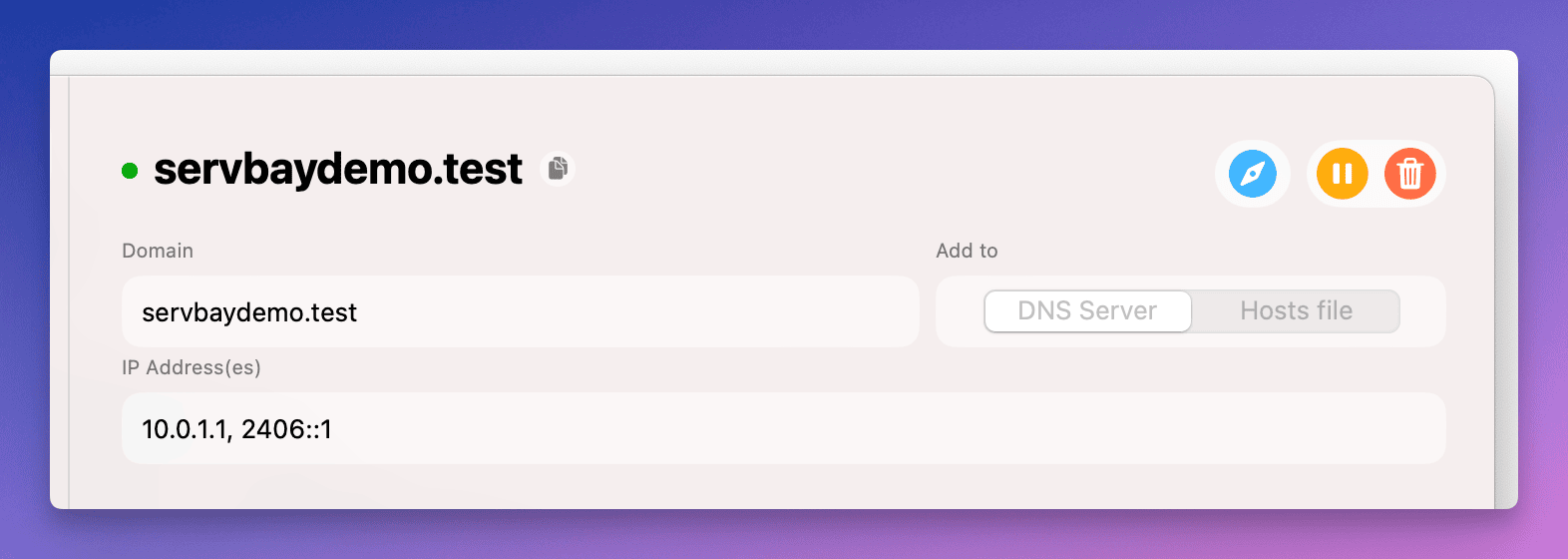
Wstrzymywanie rozwiązywania rekordu DNS
Czasami tymczasowo chcesz wyłączyć rozwiązywanie wybranego rekordu DNS (np. wstrzymanie rozwoju projektu bez kasowania konfiguracji). W ServBay możesz łatwo wstrzymać wskazany rekord bez jego usuwania.
Jak wstrzymać rekord
- Otwórz panel zarządzania ServBay.
- W menu po lewej wybierz
DNS. - Po prawej stronie wybierz
DNS Server. - Odnajdź rekord do wstrzymania.
- Kliknij przycisk
Wstrzymajpo prawej stronie rekordu (zwykle ikona kwadratu).
Dla wybranego rekordu rozwiązywanie zostanie wstrzymane – w liście ikonka przy nim zmieni kolor z zielonego (aktywny) na szary (wstrzymany), sygnalizując brak aktywności rekordu.
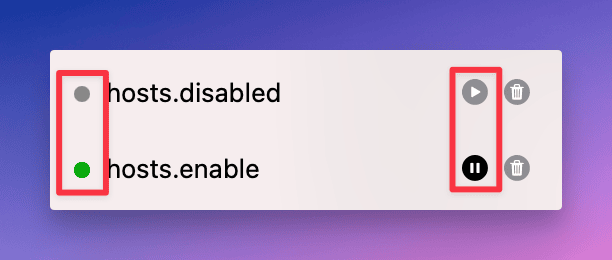
Usuwanie rekordu z lokalnego DNS
Jeśli wybrany rekord DNS nie jest już potrzebny, możesz trwale usunąć go z listy rekordów w ServBay.
Jak usunąć rekord
- Otwórz panel zarządzania ServBay.
- Wybierz z menu po lewej
DNS. - Po prawej wybierz
DNS Server. - Znajdź rekord do usunięcia.
- Kliknij przycisk
Usuńpo prawej stronie rekordu (ikona kosza). - Potwierdź usunięcie w wyświetlonym oknie dialogowym.
Po potwierdzeniu rekord zostanie usunięty, a domena przestanie być rozpoznawana lokalnie przez ServBay.
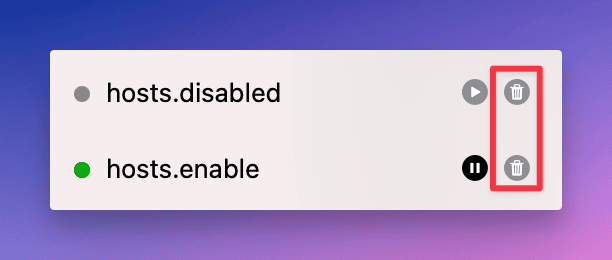
Podsumowanie
Zintegrowany z ServBay serwer dnsmasq sprawia, że administrowanie lokalnymi rekordami DNS na macOS jest niezwykle intuicyjne i efektywne. Dzięki scentralizowanemu panelowi nie musisz już ręcznie edytować pliku /etc/hosts – przeglądanie, dodawanie, edytowanie, wstrzymywanie czy usuwanie niestandardowych domen jest szybkie i wygodne. To kluczowe narzędzie dla deweloperów, testerów i podczas debugowania. Niezależnie od tego, czy dodajesz nową domenę (np. servbay.demo) do projektu, czy edytujesz dotychczasowe rekordy, funkcja DNS ServBay zwiększa efektywność pracy. Pamiętaj, że domeny skonfigurowane przy dodawaniu Stron w ServBay powinieneś zarządzać przez zakładkę Strony, by zachować spójność ustawień. Dzięki ServBay masz większą kontrolę nad rozwiązywaniem lokalnych domen dla swoich projektów deweloperskich.

